vi 复制粘贴详解
vi的复制粘贴命令
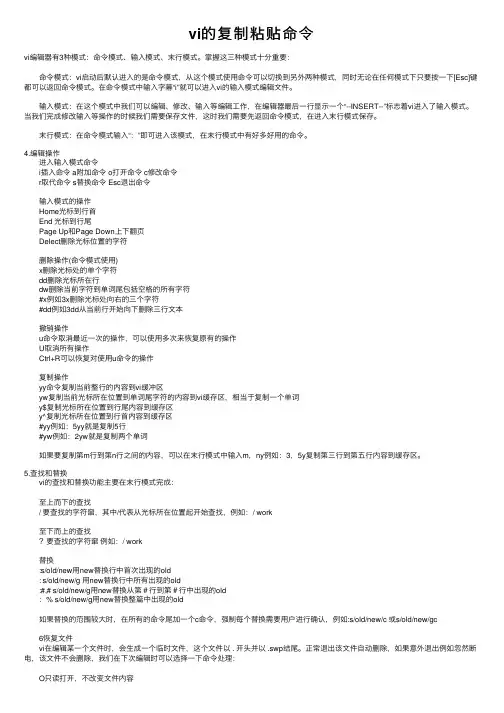
vi的复制粘贴命令vi编辑器有3种模式:命令模式、输⼊模式、末⾏模式。
掌握这三种模式⼗分重要: 命令模式:vi启动后默认进⼊的是命令模式,从这个模式使⽤命令可以切换到另外两种模式,同时⽆论在任何模式下只要按⼀下[Esc]键都可以返回命令模式。
在命令模式中输⼊字幕“i”就可以进⼊vi的输⼊模式编辑⽂件。
输⼊模式:在这个模式中我们可以编辑、修改、输⼊等编辑⼯作,在编辑器最后⼀⾏显⽰⼀个“--INSERT--”标志着vi进⼊了输⼊模式。
当我们完成修改输⼊等操作的时候我们需要保存⽂件,这时我们需要先返回命令模式,在进⼊末⾏模式保存。
末⾏模式:在命令模式输⼊“:”即可进⼊该模式,在末⾏模式中有好多好⽤的命令。
4.编辑操作 进⼊输⼊模式命令 i插⼊命令 a附加命令 o打开命令 c修改命令 r取代命令 s替换命令 Esc退出命令 输⼊模式的操作 Home光标到⾏⾸ End 光标到⾏尾 Page Up和Page Down上下翻页 Delect删除光标位置的字符 删除操作(命令模式使⽤) x删除光标处的单个字符 dd删除光标所在⾏ dw删除当前字符到单词尾包括空格的所有字符 #x例如3x删除光标处向右的三个字符 #dd例如3dd从当前⾏开始向下删除三⾏⽂本 撤销操作 u命令取消最近⼀次的操作,可以使⽤多次来恢复原有的操作 U取消所有操作 Ctrl+R可以恢复对使⽤u命令的操作 复制操作 yy命令复制当前整⾏的内容到vi缓冲区 yw复制当前光标所在位置到单词尾字符的内容到vi缓存区,相当于复制⼀个单词 y$复制光标所在位置到⾏尾内容到缓存区 y^复制光标所在位置到⾏⾸内容到缓存区 #yy例如:5yy就是复制5⾏ #yw例如:2yw就是复制两个单词 如果要复制第m⾏到第n⾏之间的内容,可以在末⾏模式中输⼊m,ny例如:3,5y复制第三⾏到第五⾏内容到缓存区。
5.查找和替换 vi的查找和替换功能主要在末⾏模式完成: ⾄上⽽下的查找 / 要查找的字符窜,其中/代表从光标所在位置起开始查找,例如:/ work ⾄下⽽上的查找 ?要查找的字符窜例如:/ work 替换 :s/old/new⽤new替换⾏中⾸次出现的old : s/old/new/g ⽤new替换⾏中所有出现的old :#,# s/old/new/g⽤new替换从第#⾏到第#⾏中出现的old :% s/old/new/g⽤new替换整篇中出现的old 如果替换的范围较⼤时,在所有的命令尾加⼀个c命令,强制每个替换需要⽤户进⾏确认,例如:s/old/new/c 或s/old/new/gc 6恢复⽂件 vi在编辑某⼀个⽂件时,会⽣成⼀个临时⽂件,这个⽂件以 . 开头并以 .swp结尾。
Linux下的vi编辑器的简单使用操作方法

Linux下的vi编辑器的简单使⽤操作⽅法vi编辑器的使⽤:vi编辑器有三种基本⼯作模式,分别是命令⾏模式、⽂本输⼊模式、末⾏模式。
1.命令⾏模式该模式是进⼊vi编辑器后的默认模式,任何时候,不管⽤户处于何种模式,按下esc键即可进⼊命令⾏模式。
在命令⾏模式下,可以输⼊vi命令来管理⾃⼰的⽂档。
此时在键盘上输⼊任何字符都被当作编辑命令,⽽不是输⼊字符。
输⼊的字符并不会在屏幕上显⽰,若是合法的vi命令,则会完成相应的动作,否则会响铃报警。
2.⽂本输⼊模式命令⾏模式下输⼊以下⼏个命令则会进⼊⽂本输⼊模式。
i: 插⼊命令,会将⽂本插⼊到光标所在位置之前I: 插⼊命令,会将⽂本插⼊到光标所在⾏的⾏⾸a: 追加⽂本命令,会将⽂本追加到光标当前位置之后A: 追加⽂本命令,会将⽂本追加到光标所在⾏的末尾o: 空⾏插⼊命令,将在光标所在⾏的下⾯插⼊⼀个空⾏,并将光标置于该⾏的⾏⾸O: 空⾏插⼊命令,将在光标所在⾏的上⾯插⼊⼀个空⾏,并将光标置于该⾏的⾏⾸c: 修改命令r: 取代命令s: 替换命令在该模式下,⽤户输⼊的任何字符都被当做⽂件内容保存起来,并显⽰在屏幕上。
3.末⾏模式命令⾏模式下,⽤户按下:键即可进⼊末⾏模式,此时vi会在显⽰窗⼝的最后⼀⾏显⽰⼀个:作为末⾏模式的说明符,等待⽤户输⼊命令。
多数⽂件管理命令都是在此模式下执⾏的。
末⾏命令执⾏完后,vi会⾃动回到命令⾏模式4.vi⽂本的删除命令:vi编辑器可以在编辑模式和命令⾏模式下删除⽂本。
命令⾏模式下,vi常⽤删除命令x 删除光标处的字符。
若在x之前加上⼀个数字n,则删除从光标所在位置开始向右的n个字符。
X 删除光标前⾯的字符。
若在X之前加上⼀个数字n,则删除从光标前⾯那个字符开始向左的n个字符。
dd 删除光标所在的整⾏。
前⾯加上数字n,则删除当前⾏以及其后的n-1⾏。
D 或 d$ 删除从光标所在处开始到⾏尾的内容。
d( 删除到上⼀句开始的所有字符d) 删除到下⼀句开始的所有字符d{ 删除到上⼀段开始的所有字符d} 删除到下⼀段开始的所有字符d0 删除从光标前⼀个字符开始到⾏⾸的内容dw 删除⼀个单词。
Linux系统中vi命令的详细解释
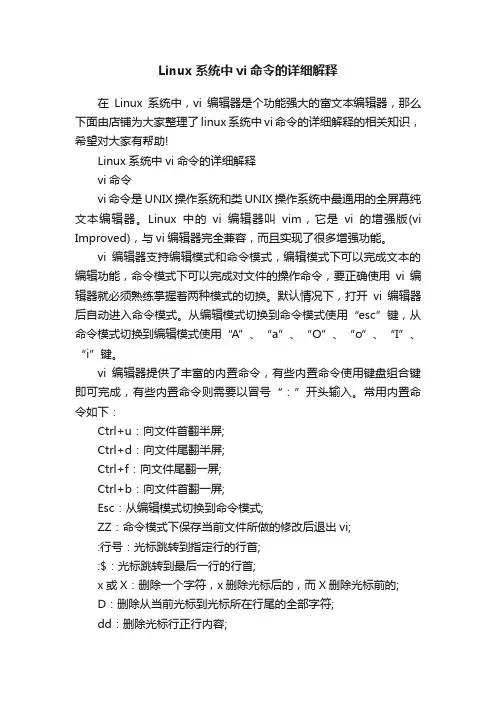
Linux系统中vi命令的详细解释在Linux系统中,vi编辑器是个功能强大的富文本编辑器,那么下面由店铺为大家整理了linux系统中vi命令的详细解释的相关知识,希望对大家有帮助!Linux系统中vi命令的详细解释vi命令vi命令是UNIX操作系统和类UNIX操作系统中最通用的全屏幕纯文本编辑器。
Linux中的vi编辑器叫vim,它是vi的增强版(vi Improved),与vi编辑器完全兼容,而且实现了很多增强功能。
vi编辑器支持编辑模式和命令模式,编辑模式下可以完成文本的编辑功能,命令模式下可以完成对文件的操作命令,要正确使用vi编辑器就必须熟练掌握着两种模式的切换。
默认情况下,打开vi编辑器后自动进入命令模式。
从编辑模式切换到命令模式使用“esc”键,从命令模式切换到编辑模式使用“A”、“a”、“O”、“o”、“I”、“i”键。
vi编辑器提供了丰富的内置命令,有些内置命令使用键盘组合键即可完成,有些内置命令则需要以冒号“:”开头输入。
常用内置命令如下:Ctrl+u:向文件首翻半屏;Ctrl+d:向文件尾翻半屏;Ctrl+f:向文件尾翻一屏;Ctrl+b:向文件首翻一屏;Esc:从编辑模式切换到命令模式;ZZ:命令模式下保存当前文件所做的修改后退出vi;:行号:光标跳转到指定行的行首;:$:光标跳转到最后一行的行首;x或X:删除一个字符,x删除光标后的,而X删除光标前的;D:删除从当前光标到光标所在行尾的全部字符;dd:删除光标行正行内容;ndd:删除当前行及其后n-1行;nyy:将当前行及其下n行的内容保存到寄存器?中,其中?为一个字母,n为一个数字;p:粘贴文本操作,用于将缓存区的内容粘贴到当前光标所在位置的下方;P:粘贴文本操作,用于将缓存区的内容粘贴到当前光标所在位置的上方;/字符串:文本查找操作,用于从当前光标所在位置开始向文件尾部查找指定字符串的内容,查找的字符串会被加亮显示;name:文本查找操作,用于从当前光标所在位置开始向文件头部查找指定字符串的内容,查找的字符串会被加亮显示;a,bs/F/T:替换文本操作,用于在第a行到第b行之间,将F字符串换成T字符串。
Linux中vi的复制命令的用法详解
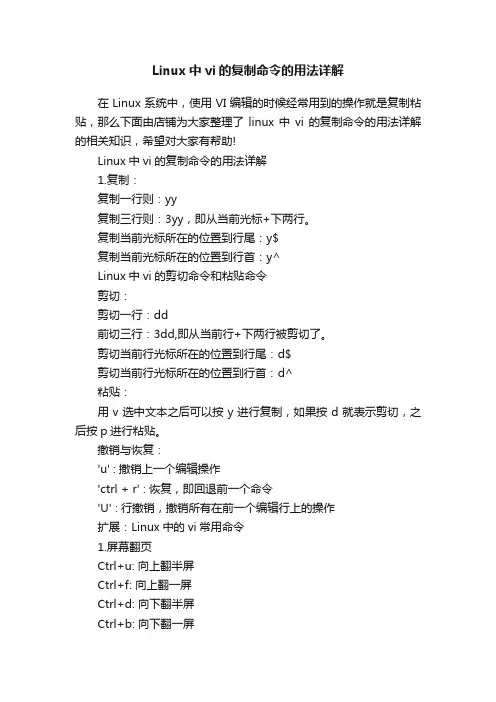
Linux中vi的复制命令的用法详解在Linux系统中,使用VI编辑的时候经常用到的操作就是复制粘贴,那么下面由店铺为大家整理了linux中vi的复制命令的用法详解的相关知识,希望对大家有帮助!Linux中vi的复制命令的用法详解1.复制:复制一行则:yy复制三行则:3yy,即从当前光标+下两行。
复制当前光标所在的位置到行尾:y$复制当前光标所在的位置到行首:y^Linux中vi的剪切命令和粘贴命令剪切:剪切一行:dd前切三行:3dd,即从当前行+下两行被剪切了。
剪切当前行光标所在的位置到行尾:d$剪切当前行光标所在的位置到行首:d^粘贴:用v选中文本之后可以按y进行复制,如果按d就表示剪切,之后按p进行粘贴。
撤销与恢复:'u' : 撤销上一个编辑操作'ctrl + r' : 恢复,即回退前一个命令'U' : 行撤销,撤销所有在前一个编辑行上的操作扩展:Linux中的vi常用命令1.屏幕翻页Ctrl+u: 向上翻半屏Ctrl+f: 向上翻一屏Ctrl+d: 向下翻半屏Ctrl+b: 向下翻一屏2.移动光标指令移动光标普遍使用的是方向键,考虑兼容问题,vi定义太多的方向指令,下面只是一小小部分(常用的几个):space: 光标右移一个字符Backspace: 光标左移一个字符Enter: 光标下移一行nG: 光标移至第n行首n+: 光标下移n行n-: 光标上移n行n:光标移至第n行尾0:光标移至当前行首: 光标移至当前行尾3.插入删除指令常用插入、删除指令如下:i:在当前光标前插入,光标后文本向后移a:从当前光标后插入,光标后文本后移I:在光标所在行首插入(第一个非空白字符前)A:从光标所在行末插入o: 在光标所在行下面新增一行(并进入输入模式)O: 在光标所在行上方新增一行(并进入输入模式)x: 删除光标所在字符,等同于[Delete]功能键X: 删除光标前字符,相当与[Backspace]dd: 删除光标所在的行r: 修改光标所在字符R: 替换当前字符及其后的字符,直到按 [ESC]s: 从当前光标位置处开始,以输入的文本替代指定数目的字符S: 删除指定数目的行,并以所输入文本代替之do: 删至行首d$: 删至行尾4.退出退出输入模式,先按一下[ESC]键(有时要多按两下),然后执行::w!:w ——保存当前文件:wq ——存盘退出(与指令 :x 功能相同):q ——直接退出,如已修改会提示是否保存:q! ——不保存直接退出。
vi规范手册
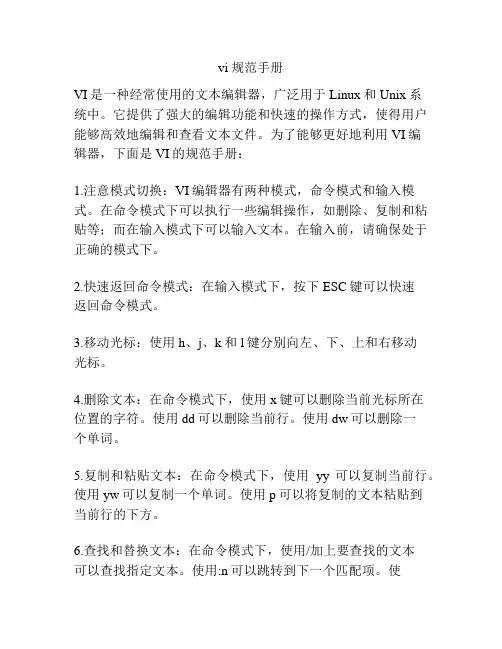
vi规范手册VI是一种经常使用的文本编辑器,广泛用于Linux和Unix系统中。
它提供了强大的编辑功能和快速的操作方式,使得用户能够高效地编辑和查看文本文件。
为了能够更好地利用VI编辑器,下面是VI的规范手册:1.注意模式切换:VI编辑器有两种模式,命令模式和输入模式。
在命令模式下可以执行一些编辑操作,如删除、复制和粘贴等;而在输入模式下可以输入文本。
在输入前,请确保处于正确的模式下。
2.快速返回命令模式:在输入模式下,按下ESC键可以快速返回命令模式。
3.移动光标:使用h、j、k和l键分别向左、下、上和右移动光标。
4.删除文本:在命令模式下,使用x键可以删除当前光标所在位置的字符。
使用dd可以删除当前行。
使用dw可以删除一个单词。
5.复制和粘贴文本:在命令模式下,使用yy可以复制当前行。
使用yw可以复制一个单词。
使用p可以将复制的文本粘贴到当前行的下方。
6.查找和替换文本:在命令模式下,使用/加上要查找的文本可以查找指定文本。
使用:n可以跳转到下一个匹配项。
使用:%s/old/new/g可以替换所有匹配的文本。
7.撤销操作:在命令模式下,使用u可以撤销上一次操作。
使用Ctrl+R可以恢复撤销的操作。
8.保存文件:在命令模式下,使用:w可以保存文件。
使用:q可以退出编辑器。
使用:wq可以保存并退出编辑器。
使用:q!可以不保存文件并退出编辑器。
9.自动补全命令:在命令模式下,按下Tab键可以自动补全命令或文件名。
10.打开和保存文件:在命令模式下,使用:edit filename可以打开指定的文件。
使用:save filename可以将当前文件另存为指定的文件名。
11.显示行号:在命令模式下,使用:set number可以显示行号。
使用:set nonumber可以隐藏行号。
12.设置缩进:在命令模式下,使用:set tabstop=n可以设置Tab键的缩进宽度为n个空格。
13.查看帮助文档:在命令模式下,使用:help可以查看VI编辑器的帮助文档。
vim的复制粘贴(包括系统剪贴板)
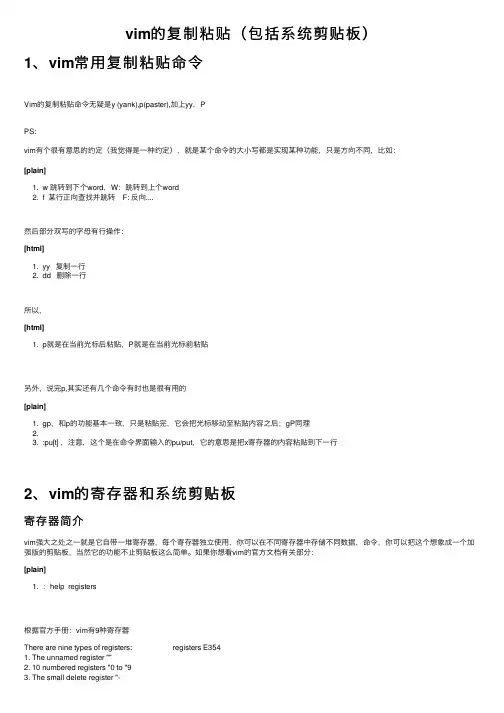
vim的复制粘贴(包括系统剪贴板)1、vim常⽤复制粘贴命令Vim的复制粘贴命令⽆疑是y (yank),p(paster),加上yy,PPS:vim有个很有意思的约定(我觉得是⼀种约定),就是某个命令的⼤⼩写都是实现某种功能,只是⽅向不同,⽐如:[plain]1. w 跳转到下个word,W:跳转到上个word2. f 某⾏正向查找并跳转 F: 反向....然后部分双写的字母有⾏操作:[html]1. yy 复制⼀⾏2. dd 删除⼀⾏所以,[html]1. p就是在当前光标后粘贴,P就是在当前光标前粘贴另外,说完p,其实还有⼏个命令有时也是很有⽤的[plain]1. gp,和p的功能基本⼀致,只是粘贴完,它会把光标移动⾄粘贴内容之后;gP同理2.3. :pu[t] ,注意,这个是在命令界⾯输⼊的pu/put,它的意思是把x寄存器的内容粘贴到下⼀⾏2、vim的寄存器和系统剪贴板寄存器简介vim强⼤之处之⼀就是它⾃带⼀堆寄存器,每个寄存器独⽴使⽤,你可以在不同寄存器中存储不同数据,命令,你可以把这个想象成⼀个加强版的剪贴板,当然它的功能不⽌剪贴板这么简单。
如果你想看vim的官⽅⽂档有关部分:[plain]1. :help registers根据官⽅⼿册:vim有9种寄存器There are nine types of registers: registers E3541. The unnamed register ""2. 10 numbered registers "0 to "93. The small delete register "-4. 26 named registers "a to "z or "A to "Z5. four read-only registers ":, "., "% and "#6. the expression register "=7. The selection and drop registers "*, "+ and "~8. The black hole register "_9. Last search pattern register "/1.⽆名(unnamed)寄存器:"",缓存最后⼀次操作内容;2.数字(numbered)寄存器:"0 ~"9,缓存最近操作内容,复制与删除有别, "0寄存器缓存最近⼀次复制的内容,"1-"9缓存最近9次删除内容3.⾏内删除(small delete)寄存器:"-,缓存⾏内删除内容;4.具名(named)寄存器:"a ~ "z或"A - "0Z,指定时可⽤;5.只读(read-only)寄存器:":,".,"%,"#,分别缓存最近命令、最近插⼊⽂本、当前⽂件名、当前交替⽂件名;6.表达式(expression)寄存器:"=,只读,⽤于执⾏表达式命令;7.选择及拖拽(selection and drop)寄存器:"*,"+,"~,存取GUI选择⽂本,可⽤于与外部应⽤交互,使⽤前提为系统剪切板(clipboard)可⽤;8.⿊洞(black hole)寄存器:"_,不缓存操作内容(⼲净删除);9.模式寄存器(last search pattern):"/,缓存最近的搜索模式。
Linux系统下Vi编辑器的命令详解
Linux系统下Vi编辑器的命令详解一、Vi的基本应用:1、建立或打开需要编辑的文件:例:vi /root/autorun//在指定目录/root/下打开文件autorun,如果该文件不存在,则V i建立新文件autorun;2、Vi程序的两种模式:命令模式和编辑模式,只有在编辑模式下才能进行文本的修改工作;同理,只有在命令模式下才能输出一个命令;Vi的初始模式是命令模式,如果不能确定处于哪种模式可以先按ESC键,即能退出到命令模式;3、从V i中退出:a、在命令模式下输入如下命令::q!//该命令执行后,V i不存盘文件退出;b、在命令模式下输入如下命令::wq//该命令执行后,V i存盘文件然后退出;二、Vi的基本编辑命令:1、在文本中添加内容:(进入编辑模式)a、在当前光标位置之前插入文本,输入命令:ib、在当前光标位置之后插入文本,输入命令: ac、在当前光标所在列下新增一列并进入编辑模式:o//在当前光标所在列上方新增一列输入命令:Od、编辑完成后按ESC键退出编辑模式;2、在文本中删除内容:a、删除当前光标之后文本内容,输入命令:xb、删除当前光标位置到本行结尾处文本内容,输入: D//按住shift+d的组合键,当前光标到本行结尾所有文本内容被删除;c、删除光标所在行内容,输入命令:dd//该命令执行后,当前光标整行内容被删除;//例:如果需要连续删除5行文本,可以输入命令:5dd//该命令执行后从当前光标起删除5行文本;3、拷贝与粘贴命令:a、拷贝当前行内容到缓冲区,输入命令:yy//也可以连续拷贝数行文本,如:5yyb、粘贴缓冲区内容到光标当前行,输入命令:p4、恢复所修改的操作:在命令模式下,输入如下命令:u//每按一次u键,即取消之前对文本所做的一次编辑操作;三、Vi的高级应用及组合应用:1、文件的打开方式:a、打开文件从文件尾而不是文件头开始进行操作,输入如下命令:vi +$ fileb、在加号后加上数字,则打开文件时光标停留在指定数字行:vi +5 filec、在打开文件时查找指定字符串,然后从找到的位置开始操作:vi +/hello file//执行该命令后,Vi编辑器打开文件file,并从文件中出现字符串“hello”的地方开始操作;2、移动光标到指定位置:a、如:移动到文件第10行,输入命令::10b、移动到文件最后一行,输入命令::$3、标记文本块:m命令在V i中可以标记一行或者一块文本,以便进行移动、拷贝、删除等操作;a、标记一行文本:将光标移动到该行上,然后键入mx(x可以是任何小写字母)即可;b、标记一块文本:将光标移动到该块文本的第一行,键入mx,然后移动到该块文本的最后一行,键入my(y是另一个还没有指定的小写字母,不能与x相同)c、标记引用示例:如果用ma标记了某行,在命令模式下可以键入’a命令使光标从文件中的任何地方移动到该行;如果对一块文本使用ma和mb进行了标记,需要删除此文本块时,键入命令:‘a,’b d即可;4、删除文本内容的应用示例:(最后行模式的:d命令)该命令的一般形式为::[地址1],[地址2] da、删除第20行到35行之间的所有内容,输入命令::20,35 db、删除已标记的文本块,如ma和mb,输入命令::’a,’b dc、删除含有字符串hello的文本行::/hello/ dd、当前行可以用.来表示,如:删除第5行到当前行内容::5,. d5、拷贝与粘贴应用示例:(最后行模式的:co命令)该命令的一般形式为::[地址1],[地址2] co 地址3a、将第20行至35行内容拷贝至第10行,输入命令::20,35 co 10b、将已定义的文本块拷贝到当前行下面,输入命令::’a,’b co .6、移动(剪切)文本内容示例:(最后行模式的:m命令)该命令的一般形式为::[地址1],[地址2] m地址3a、将第20行至35行内容剪切至第10行,输入命令::20,35 m 10b、将已定义的文本块剪切到当前行下面,输入命令::’a,’b m .7、查找与替换应用示例:a、从光标所在处向文件尾查找指定内容,如::/hello该命令执行后,Vi在打开的文件里从当前光标向下查找字符串“hello”,按n键可以进行下一次查找;b、从光标所在处向文件头查找指定内容,如::?hello替换应用示例:(最后行模式的:s命令)该命令的一般形式为::[address1],[address2] s /pattern1/pattern2///address1和address2是需要查找的地址范围;如果不指定地址,则:s命令在当前行中查找;如果只指定一个地址,则:s命令在该地址指定行中查找;如果指定两个地址,则:s命令查找这两个地址中的所有行,当前行的地址可以用点号.来表示。
vi复制粘贴详解
vi 复制粘贴详解多方搜索整理如下:除特殊说明以下操作均在命令模式下1.将光标移动到将要复制的行处,按yy进行复制当前行按nyy 复制n行,再移动到粘贴位置,按p进行粘贴.2.将光标移到复制的首位置,按下v,用hjkl移动,按y复制,按p粘贴.3.光标移到起始行,输入ma;光标移到结束行,输入mb;光标移到粘贴行,输入mc;然后 :'a,'b co 'c,把 co 改成 m 就成剪切了.4.光标移动到要复制的行,输入ynyn表示要复制该行以下n 行;光标移动到粘贴行,按p粘贴.5.直接输入:n1,n2 co n3.n1为起始行,n2为结束行,n3为粘贴行6.不同文件之间的复制:用:sp filename打开另一文件,用^ww 在文件之间切换,然后按上述方法复制有关的命令如下:yy将当前行复制到缓冲区yw将当前单词复制到缓冲区y1将光标处的一个字符复制到缓冲区p将缓冲区的信息粘贴到光标的后面:行号1 ,行号2 copy 行号3将行号1到行号2的内容复制到行号3所在行的后面.:行号1 ,行号2 move 行号3将行号1到行号2的文本内容移动到行号3所在行的后面.7.寄存器操作寄存器操作"nyy: 将当前行及其下n行的内容保存到寄存器中,其中为一个字母,n为一个数字"nyw: 将当前行及其下n个字保存到寄存器中,其中为一个字母,n为一个数字"nyl: 将当前行及其下n个字符保存到寄存器中,其中为一个字母,n为一个数字"p: 取出寄存器中的内容并将其放到光标位置处.这里可以是一个字母,也可以是一个数字ndd: 将当前行及其下共n行文本删除,并将所删内容放到1号删除寄存器中vi多个文件之间复制、粘贴打开和切换文件步骤1、vi 12、:e 2 打开文件23、用:e在两个文件间切换.复制和粘贴文件步骤1、回到1文件,先在开始处做标志mk 然后在末尾用"ay'k 光标自动回到开始处,此时已经把你的内容放到缓冲区了其中a表示缓冲区a2、用:e切换到文件2,找到你要粘贴的位置,然后用"ap命令粘贴就行。
vi编辑器常用命令(核心版)
vi编辑器常⽤命令(核⼼版)vi编辑器常⽤命令(核⼼版)模式转换:正常模式=>命令模式,按键:正常模式=>可视模式,按键v正常模式=>编辑模式,按键i # 插⼊模式(insert)# 或者r,replace模式光标移动1. 移动光标(⽅向键、或者h j k l 左下右上四个字母键(命令模式下))。
2. 翻页(Page Down、Page Up)。
3. 移动到该⾏⾸字符处(数字0或者Home);移动到该⾏最后(End)。
4. G:移动到⽂本最后⼀⾏。
查找1. 向下查找(/word),继续向下查找(n)。
2. 向上查找(?word),继续向上查找(N)。
删除、复制、粘贴1. 删除(x);删除n个字符(nx);退格按键(X)2. 剪切整⾏(dd);剪切n⾏(ndd)。
3. 复制整⾏(yy);复制n⾏(nyy)。
4. 粘贴(p)。
5. 恢复上⼀操作(u)。
6. 重做(Ctrl+r)。
7. 重复上⼀个操作(.)。
进⼊编辑(插⼊、替换)、退出编辑(Esc)1. 插⼊(i)。
2. 替换(r)。
进⼊可视模式(v)1. 复制(y):复制选中内容。
2. 删除/剪切(d):删除选中内容。
注:字符可视(v);块可视模式(Ctrl + v);⾏可视模式(shift+v)。
命令⾏模式1. 保存(:w);强制保存(:w!)。
2. 退出vi(:q);强制退出(:q!)。
3. 保存后退出(:wq);强制保存后退出(:wq!)。
4. 显⽰⾏号(:set nu);取消⾏号显⽰(:set nonu)。
5. 暂时退出vi到命令⾏(:! command)。
例如:“:! ls /home”,即可在vi中执⾏ls的命令。
一文搞懂vim复制粘贴
概述复制粘贴是文本编辑最常用的功能,但是在 vim 中复制粘贴还是有点麻烦的,有一点学习成本。
本文总结了使用 vim 复制粘贴的典型场景和使用方法,希望对读者有帮助。
vim 内部复制、粘贴、剪切选择文本v+光标移动(按字符选择)高亮选中所要的文本,然后进行各种操作(比如,d 表示删除)。
v (按行选择)v+选中的内容+c 更改选中的文字复制:y(ank)y 用 v 命令选中文本后,用 y 进行复制yy 复制当前行,然后用 p 进行粘贴5yy 复制从当前行开始的 5 行y_ 等同于 yyy 等同于 yyyw 复制当前单词y\$ 从当前位置复制到行尾y0 从当前位置复制到行首y^ 从当前位置复制到第一个非空白字符yg 从当前行复制到文件结束y20g 从当前行复制到第 20 行y?bar 复制至上一个出现 bar 的位置粘贴:p(aste)p(小写) 在光标位置之后粘贴p(大写) 在光标位置之前粘贴剪切v + 方向键(hjkl)选中内容 + d 剪切 + p 粘贴剪贴板默认剪贴板vim 提供 12 个剪贴板,它们的名字分别为 vim 有 11 个粘贴板,分别是0、1、2、...、9、a、“。
如果开启了系统剪贴板,则会另外多出两个:+和*。
使用:reg命令,可以查看各个粘贴板里的内容。
:reg在 vim 中简单用 y 只是复制到“(双引号)粘贴板里,同样用 p 粘贴的也是这个粘贴板里的内容。
复制和粘贴到指定剪贴板要将 vim 的内容复制到某个粘贴板,需要退出编辑模式,进入正常模式后,选择要复制的内容,然后按”ny 完成复制,其中 n 为粘贴板号(注意是按一下双引号然后按粘贴板号最后按 y),例如要把内容复制到粘贴板 a,选中内容后按”ay 就可以了。
要将 vim 某个粘贴板里的内容粘贴进来,需要退出编辑模式,在正常模式按”np,其中n 为粘贴板号。
比如,可以按”5p 将 5 号粘贴板里的内容粘贴进来,也可以按”+p 将系统全局粘贴板里的内容粘贴进来。
- 1、下载文档前请自行甄别文档内容的完整性,平台不提供额外的编辑、内容补充、找答案等附加服务。
- 2、"仅部分预览"的文档,不可在线预览部分如存在完整性等问题,可反馈申请退款(可完整预览的文档不适用该条件!)。
- 3、如文档侵犯您的权益,请联系客服反馈,我们会尽快为您处理(人工客服工作时间:9:00-18:30)。
vi 复制粘贴详解
多方搜索整理如下:(除特殊说明以下操作均在命令模式下)
1.
将光标移动到将要复制的行处,按yy进行复制当前行(按nyy复制n行),再移动到粘贴位置,按p进行粘贴。
2.
将光标移到复制的首位置,按下v,用hjkl移动,按y复制,按p粘贴。
3.
光标移到起始行,输入ma;光标移到结束行,输入mb;光标移到粘贴行,输入mc;然后:'a,'b co 'c,把co 改成m 就成剪切了。
4.
光标移动到要复制的行,输入yny(n表示要复制该行以下n行);光标移动到粘贴行,按p粘贴。
5.
直接输入:n1,n2 co n3。
(n1为起始行,n2为结束行,n3为粘贴行)
6.
不同文件之间的复制:用:sp [filename]打开另一文件,(用^ww在文件之间切换),然后按上述方法复制
有关的命令如下:
yy 将当前行复制到缓冲区
yw 将当前单词复制到缓冲区
y1 将光标处的一个字符复制到缓冲区
p 将缓冲区的信息粘贴到光标的后面
:行号1 ,行号2 copy 行号3 将行号1到行号2的内容复制到行号3所在行的后面。
:行号1 ,行号2 move 行号3 将行号1到行号2的文本内容移动到行号3所在行的后面。
7.
寄存器操作
寄存器操作
"?nyy: 将当前行及其下n行的内容保存到寄存器?中,其中?为一个字母,n为
一个数字
"?nyw: 将当前行及其下n个字保存到寄存器?中,其中?为一个字母,n为一个
数字
"?nyl: 将当前行及其下n个字符保存到寄存器?中,其中?为一个字母,n为一
个数字
"?p: 取出寄存器?中的内容并将其放到光标位置处。
这里?可以是一个字母
,也可以是一个数字
ndd: 将当前行及其下共n行文本删除,并将所删内容放到1号删除寄存器中
vi多个文件之间复制、粘贴
打开和切换文件步骤
1、vi 1
2、:e 2 打开文件2
3、用:e#在两个文件间切换。
复制和粘贴文件步骤
1、回到1文件,先在开始处做标志mk 然后在末尾用"ay'k (光标自动回到开始处,此时已经把你的内容放到缓冲区了)其中a表示缓冲区a
2、用:e#切换到文件2,找到你要粘贴的位置,然后用"ap命令粘贴就行。
